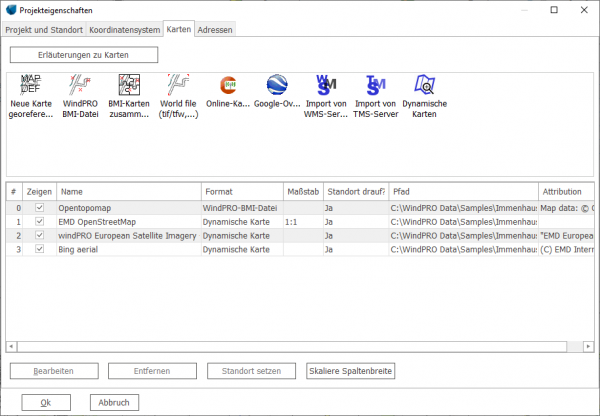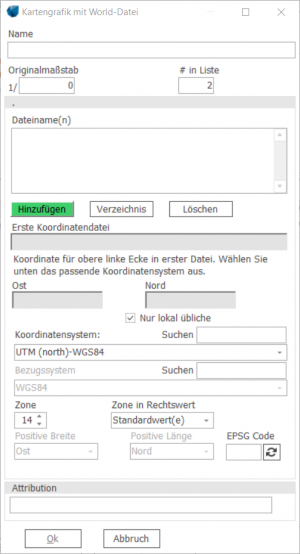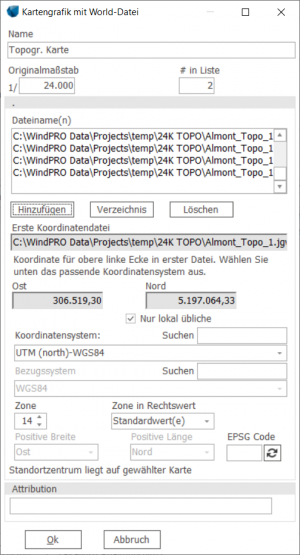Verwenden von Karten mit Worldfile: Difference between revisions
Jump to navigation
Jump to search
No edit summary |
No edit summary |
||
| (10 intermediate revisions by the same user not shown) | |||
| Line 1: | Line 1: | ||
{{Hauptlink}} | {{#ifeq: {{PAGENAME}}|Verwenden von Karten mit Worldfile|{{Hauptlink}}[[Category:BASIS (DE)]][[Category:Projekteinrichtung]][[Category:Hintergrundkarten]][[Category:Import/Export (DE)]]<br>{{Hervorhebung|Wenn Sie auf diese Seite gelangt sind, weil Sie beim Verwenden von Karten mit Worldfile auf Probleme gestoßen sind, fahren Sie unten bei [[Verwenden von Karten mit Worldfile#Tipps und Tricks|Tipps und Tricks]] fort.}}}} | ||
Zum Integrieren von [[Karte mit Worldfile|Karten mit Worldfile]] in ein windPRO-Projekt sind in der Regel keine zusätzlichen Konvertierungsschritte nötig. | |||
Die Option zum Hinzufügen von Karten mit Worldfile finden Sie hier: | |||
{{Fundort|Menüband '''Geo-Daten''' → [[File:AddMap.png]]}} | |||
oder | |||
{{Fundort|Kartenfenster → [[File:DE_BASIS-Struktur_(1.10).png]]}} | |||
Karten mit Worldfile werden über die Schaltfläche '''World file (tif/tfw)''' hinzugefügt: | Karten mit Worldfile werden über die Schaltfläche {{Knopf|'''World file (tif/tfw)'''}} hinzugefügt: | ||
[[File:DE BASIS Projekteigenschaften (5).png|600px]] | |||
Das Eigenschaftsfenster der neuen Karte mit Worldfile öffnet sich: | Das Eigenschaftsfenster der neuen Karte mit Worldfile öffnet sich: | ||
[[File:DE_Projekteigenschaften_NeuesWorldfile_Leer.png]] | [[File:DE_Projekteigenschaften_NeuesWorldfile_Leer.png|300px]] | ||
* Knopf '''Hinzufügen''' (Anfangs | * {{Knopf|'''Hinzufügen'''}} (Anfangs farbig hinterlegt): Auswahl der Karten. Im Dateiauswahldialog werden nur die Worldfiles angezeigt. Handelt es sich um eine gekachelte Karte, können mehrere Worldfiles auf einmal hinzugefügt werden. | ||
* Knopf '''Verzeichnis''' fügt alle Karten in einem bestimmten Verzeichnis hinzu. Unterverzeichnisse können optional einbezogen werden ( | * {{Knopf|'''Verzeichnis'''}} fügt alle Karten in einem bestimmten Verzeichnis hinzu. Unterverzeichnisse können optional einbezogen werden ({{Knopf|'''Unterverzeichnisse einschließen'''}}). | ||
* Knopf '''Löschen''' entfernt alle bisher hinzugefügten Kacheln. | * {{Knopf|'''Löschen'''}} entfernt alle bisher hinzugefügten Kacheln. | ||
* '''Name''' und '''Originalmaßstab''': Freiwillige Angaben, die lediglich zur eigenen Referenz dienen. Unter Originalmaßstab versteht man den Maßstab, in dem die Originalkarte verfasst ist. | * '''Name''' und '''Originalmaßstab''': Freiwillige Angaben, die lediglich zur eigenen Referenz dienen. Unter Originalmaßstab versteht man den Maßstab, in dem die Originalkarte verfasst ist. | ||
* '''# in Liste''': Hiermit kann die Sortierung in der Kartenliste beeinflusst werden. Die erste Karte hat die # 0. | * '''# in Liste''': Hiermit kann die Sortierung in der Kartenliste beeinflusst werden. Die erste Karte hat die # 0. | ||
| Line 31: | Line 31: | ||
* '''Koordinatensystem''', '''Bezugssystem''' und ggf. '''Zone''': Geben Sie hier an, in welchem Koordinatensystem die Worldfiles der ausgewählten Kartenkacheln verfasst sind. Diese Information erhalten Sie vom Lieferanten der Dateien. | * '''Koordinatensystem''', '''Bezugssystem''' und ggf. '''Zone''': Geben Sie hier an, in welchem Koordinatensystem die Worldfiles der ausgewählten Kartenkacheln verfasst sind. Diese Information erhalten Sie vom Lieferanten der Dateien. | ||
[[File:DE_Projekteigenschaften_NeuesWorldfile_Ausgef.png]] | [[File:DE_Projekteigenschaften_NeuesWorldfile_Ausgef.png|300px]] | ||
Mit '''OK''' wird das Fenster verlassen und die Karte der Kartenliste hinzugefügt. Markieren der Karte in der Kartenliste und | Mit {{Knopf|'''OK'''}} wird das Fenster verlassen und die Karte der Kartenliste hinzugefügt. Markieren der Karte in der Kartenliste und klicken auf {{Knopf|'''Bearbeiten'''}} öffnet es erneut. | ||
===Tipps und Tricks=== | ====Tipps und Tricks==== | ||
* Wenn | * Wenn eine Hintergrundkarte im Kartenfenster nicht oder nicht vollständig dargestellt wird oder wenn sie bei Zoomvorgängen verschwindet, liegt dies in der Regel an zu großen Kartenkacheln. In diesem Fall kann es notwendig sein, diese zunächst zu reduzieren (siehe [[Ändern der Auflösung von Karten mit Worldfile]]). | ||
* Die einzelnen Kartenkacheln dürfen keine unterschiedliche Grafikauflösung haben - dies können Sie überprüfen, indem Sie die Worldfiles der Kacheln in einem Texteditor öffnen. Die erste und die vierte Zahl in jedem Worldfile müssen Worldfile-übergreifend identisch sein. Ein erster Hinweis auf unterschiedliche Maßstäbe ist, wenn unterschiedliche Regionen derselben Karte in '''Karten und Objekte''' unterschiedlich groß dargestellt werden. | * Die einzelnen Kartenkacheln dürfen keine unterschiedliche Grafikauflösung haben - dies können Sie überprüfen, indem Sie die Worldfiles der Kacheln in einem Texteditor öffnen. Die erste und die vierte Zahl in jedem Worldfile müssen Worldfile-übergreifend identisch sein. Ein erster Hinweis auf unterschiedliche Maßstäbe ist, wenn unterschiedliche Regionen derselben Karte in '''Karten und Objekte''' unterschiedlich groß dargestellt werden. | ||
* Wird im Eigenschaftsfenster der Karte mit Worldfile eine gelbe Warnmeldung angezeigt, dass das Standortzentrum nicht auf der Karte liegt, trifft einer der folgenden Fälle zu: | * Wird im Eigenschaftsfenster der Karte mit Worldfile eine gelbe Warnmeldung angezeigt, dass das Standortzentrum nicht auf der Karte liegt, trifft einer der folgenden Fälle zu: | ||
** Es ist ein falsches Koordinatensystem gewählt und die Karte kann nicht korrekt auf der Erde platziert werden | ** Es ist ein falsches Koordinatensystem gewählt und die Karte kann nicht korrekt auf der Erde platziert werden | ||
** (insb. bei neu eingerichteten Projekten) das Standortzentrum liegt noch nicht an der richtigen Stelle, z.B. weil es nur grob auf der | ** (insb. bei neu eingerichteten Projekten) das Standortzentrum liegt noch nicht an der richtigen Stelle, z.B. weil es nur grob auf der Übersichtskarte platziert wurde - Korrektur über [[Setzen des Standortzentrums]] | ||
** die Karte bildet nur einen Teilbereich des Projektgebiets ab und das Standortzentrum liegt tatsächlich nicht darauf liegt, obwohl sowohl Karte als auch Standortzentrum korrekt platziert sind. | ** die Karte bildet nur einen Teilbereich des Projektgebiets ab und das Standortzentrum liegt tatsächlich nicht darauf liegt, obwohl sowohl Karte als auch Standortzentrum korrekt platziert sind. | ||
{{ | {{#ifeq: {{PAGENAME}}|Verwenden von Karten mit Worldfile|{{Basisinhalt|Georeferenzieren|Digitales Geländemodell}}}} | ||
Latest revision as of 12:20, 10 January 2024
Zur deutschen Hauptseite | Alle deutschsprachigen Seiten
Wenn Sie auf diese Seite gelangt sind, weil Sie beim Verwenden von Karten mit Worldfile auf Probleme gestoßen sind, fahren Sie unten bei Tipps und Tricks fort.
Zum Integrieren von Karten mit Worldfile in ein windPRO-Projekt sind in der Regel keine zusätzlichen Konvertierungsschritte nötig.
Die Option zum Hinzufügen von Karten mit Worldfile finden Sie hier:
oder
Karten mit Worldfile werden über die Schaltfläche World file (tif/tfw) hinzugefügt:
Das Eigenschaftsfenster der neuen Karte mit Worldfile öffnet sich:
- Hinzufügen (Anfangs farbig hinterlegt): Auswahl der Karten. Im Dateiauswahldialog werden nur die Worldfiles angezeigt. Handelt es sich um eine gekachelte Karte, können mehrere Worldfiles auf einmal hinzugefügt werden.
- Verzeichnis fügt alle Karten in einem bestimmten Verzeichnis hinzu. Unterverzeichnisse können optional einbezogen werden (Unterverzeichnisse einschließen).
- Löschen entfernt alle bisher hinzugefügten Kacheln.
- Name und Originalmaßstab: Freiwillige Angaben, die lediglich zur eigenen Referenz dienen. Unter Originalmaßstab versteht man den Maßstab, in dem die Originalkarte verfasst ist.
- # in Liste: Hiermit kann die Sortierung in der Kartenliste beeinflusst werden. Die erste Karte hat die # 0.
- Anzeigefelder Ost|X|Länge und Nord|Y|Breite (je nach verwendetem Koordinatensystem): Zeigen die Eckkoordinaten der ersten Kachel im derzeit darunter ausgewählten Koordinatensystem. Überprüfen Sie, ob diese Koordinaten dem erwarteten Darstellungsformat entsprechen und im Zielbereich liegen.
- Koordinatensystem, Bezugssystem und ggf. Zone: Geben Sie hier an, in welchem Koordinatensystem die Worldfiles der ausgewählten Kartenkacheln verfasst sind. Diese Information erhalten Sie vom Lieferanten der Dateien.
Mit OK wird das Fenster verlassen und die Karte der Kartenliste hinzugefügt. Markieren der Karte in der Kartenliste und klicken auf Bearbeiten öffnet es erneut.
Tipps und Tricks
- Wenn eine Hintergrundkarte im Kartenfenster nicht oder nicht vollständig dargestellt wird oder wenn sie bei Zoomvorgängen verschwindet, liegt dies in der Regel an zu großen Kartenkacheln. In diesem Fall kann es notwendig sein, diese zunächst zu reduzieren (siehe Ändern der Auflösung von Karten mit Worldfile).
- Die einzelnen Kartenkacheln dürfen keine unterschiedliche Grafikauflösung haben - dies können Sie überprüfen, indem Sie die Worldfiles der Kacheln in einem Texteditor öffnen. Die erste und die vierte Zahl in jedem Worldfile müssen Worldfile-übergreifend identisch sein. Ein erster Hinweis auf unterschiedliche Maßstäbe ist, wenn unterschiedliche Regionen derselben Karte in Karten und Objekte unterschiedlich groß dargestellt werden.
- Wird im Eigenschaftsfenster der Karte mit Worldfile eine gelbe Warnmeldung angezeigt, dass das Standortzentrum nicht auf der Karte liegt, trifft einer der folgenden Fälle zu:
- Es ist ein falsches Koordinatensystem gewählt und die Karte kann nicht korrekt auf der Erde platziert werden
- (insb. bei neu eingerichteten Projekten) das Standortzentrum liegt noch nicht an der richtigen Stelle, z.B. weil es nur grob auf der Übersichtskarte platziert wurde - Korrektur über Setzen des Standortzentrums
- die Karte bildet nur einen Teilbereich des Projektgebiets ab und das Standortzentrum liegt tatsächlich nicht darauf liegt, obwohl sowohl Karte als auch Standortzentrum korrekt platziert sind.